Pazarlama etkinliklerinizden öngörüler kazanmak için sonuçları analiz etme
Önemli
Bu makale yalnızca 30 Haziran 2025'te üründen kaldırılacak olan giden pazarlama için geçerlidir. Kesintileri önlemek için bu tarihten önce gerçek zamanlı yolculuklara geçiş yapın. Daha fazla bilgi: Geçişe genel bakış
Dynamics 365 Customer Insights - Journeys ilgili kişilerinizin pazarlama girişimlerinize tepki gösterme şeklini izleyerek etkinizi anlamanıza ve nelerin en çok işe yaradığını öğrenmenize yardımcı olmak için ayrıntılı analiz görünümleri sağlar. Aşağıdaki varlıkların her biri pazarlama sonuçlarınıza dayanan istatistikler, analizler ve ana performans göstergeleri (KPI'lar) sağlar:
- İlgili Kişiler
- Müşteri Adayları
- Segmentler
- Müşteri yolculukları
- E-posta iletileri
- Müşteri adayı puanlama modelleri
- Pazarlama sayfaları
- Pazarlama formları
- Web siteleri
- Yönlendirme URL'leri
Not
Customer Insights - Journeys'de analizlere erişmeyi ve bunları yorumlamayı öğrenmek için Analizlere erişme ve analizleri yorumlama makalesine bakın.
Öngörüleri açma ve kullanma
Neredeyse tüm varlık türlerinde bir kaydı açıp ardından Öngörüler sekmesine geçerek ilgili sonuçları ve analizleri görüntüleyebilirsiniz.
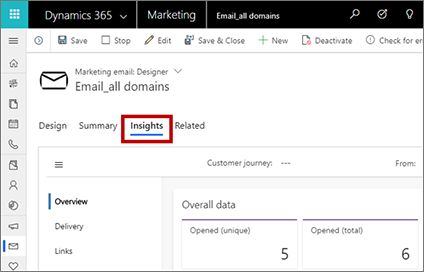
Önemli
Pazarlama analizleri 100.000 öğe (gönderilen e-postalar, kişiler, vb.) başına 10 dakikadan daha kısa bir sürede işlenir. Ancak, özellikle çok sayıda öğe işlenirken işleme 1 saat kadar sürebilir. Örneğin, 1.000.000 öğenin işlenmesi 6 saat kadar sürebilir. Öğe sayısı adil kullanım ilkesinde listelenen maksimum sınırı aştığında işlem hızı azalır.
Öngörü kategorileri arasında hareket etme
Bazı Öngörüler sekmelerinde iki veya daha fazla Öngörüler kategorisi bulunur. Sayfanın yan tarafındaki dikey gezgini kullanarak bu kategoriler arasında gezinebilirsiniz. Gezgini açmak veya kapatmak için sekmenin üstündeki Menü düğmesini  kullanın.
kullanın.
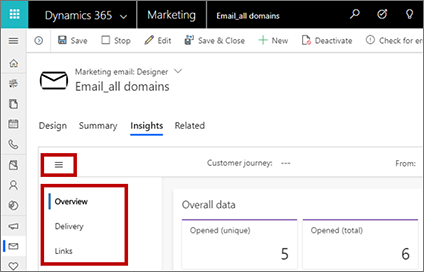
Öngörüleri tarih aralığına ve kullanıma göre filtreleme
Çoğu öngörüler sekmesinin üstünde, gösterilen bilgileri filtrelemenizi sağlayan ayarları bulursunuz: örneğin tarihe göre (Başlangıç ve Bitiş ayarları) veya kullanıma göre (e-postanın kullanıldığı Müşteri yolculuğu gibi).
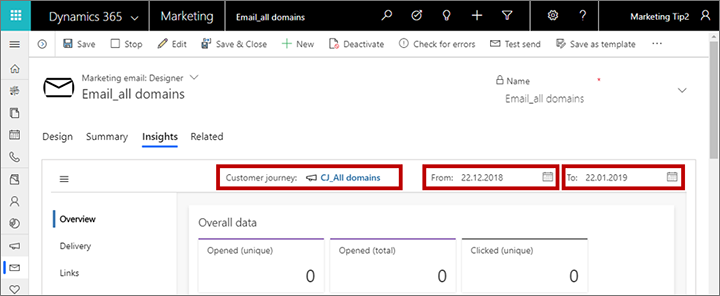
Öngörüleri ve KPI'ları okuma ve anlama
Öngörülerinizi incelerken çok çeşitli sonuçlar, etkileşimler ve ana performans göstergeleri (KPI'lar) için grafikler, zaman çizelgeleri ve değerler görürsünüz. Her bir ekranın ne anlama geldiği hakkında daha fazla bilgi edinmek için fare işaretçinizi bilgi simgesi ![]() görünene kadar ilgilendiğiniz değerin yanına getirin, ardından bu değerin açıklamasının bulunduğu araç ipucunu görüntülemek için simgenin üzerine gelin.
görünene kadar ilgilendiğiniz değerin yanına getirin, ardından bu değerin açıklamasının bulunduğu araç ipucunu görüntülemek için simgenin üzerine gelin.
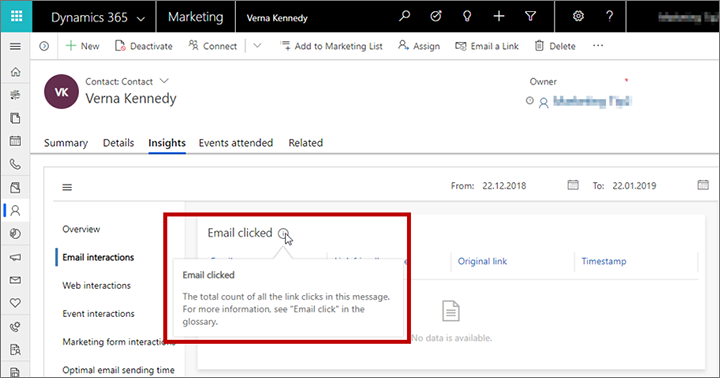
En çok kullanılan öngörülerin bir çoğu ve nasıl hesaplandıkları hakkında daha fazla bilgi için bkz. Öngörüler sözlüğü. Araç ipuçlarının çoğu da bu sözlüğe başvurur.
İlgili kişi öngörüleri
İlgili kişi öngörülerini görüntülemek için Giden pazarlama>Müşteriler>İlgili Kişiler'e gidin, bir ilgili kişi kaydı seçin ve ardından Öngörüler sekmesini açın.
Burada, seçtiğiniz ilgili kişinin pazarlama girişimlerinizle nasıl etkileşim kurduğuna ilişkin eksiksiz bir geçmiş bulabilirsiniz. Bu, bu belirli ilgili kişinin nelerle ilgilendiğini ve ne tür iletilere yanıt verdiğini anlamanıza yardımcı olabilir. Pazarlamacılar bu bilgileri gelecekteki girişimleri daha iyi hedeflemek için belirli karar verenler hakkında daha derinlemesine bilgi elde etmek amacıyla kullanabilir, bununla birlikte satış temsilcileri bu bilgilerden, bu kişiyle doğrudan iletişime geçmeleri gerekirse en iyi şekilde nasıl konuşacaklarını öğrenmek için yararlanabilir.
İlgili kişiler aşağıdaki öngörüler kategorilerini sağlar:
- Genel Bakış: İlgili kişinin kurduğu tüm etkileşimlerin zaman çizelgesini ve türe göre ayrılmış bir etkileşim grafiğini görüntüleyin.
- E-posta etkileşimleri: Seçilen ilgili kişiye gönderilen tüm iletilerin listesinin yanı sıra tüm açmaların, tıklamaların, geri dönmelerin ve daha fazlasının listeleri dahil olmak üzere ilgili kişinin e-posta sonuçlarına ilişkin tüm ayrıntıları görüntüleyin.
- Web etkileşimleri: İlgili kişinin web sitelerinizde ve pazarlama sayfalarınızda hangi sayfaları açtığına ve hangi bağlantıları seçtiğine bakın. Ayrıca bu ilgili kişinin tıkladığı tüm yeniden yönlendirme URL'lerini de listeler.
Not
- Yalnızca bir Dynamics 365 Customer Insights - Journeys izleme komut dosyası içeren sayfalar burada sayılır.
- Ziyaret edilen web siteleri listesinde bu bilinen ilgili kişi tarafından ziyaret edilen tüm izlenen sayfalar gösterilir.
- Web sitesine tıklandı listesi bu kullanıcının izlenen sayfayı görüntülerken tıkladığı tüm bağlantıları gösterir. Ziyaret edilen her bağlantı tam URL olarak gösterilir ve tekrarlanan ziyaretler bir sayaçla birlikte yalnızca bir kez listelenir.
- Harici bir web sayfasına bir pazarlama formu katıştırdığınızda bir izleme etiketi eklenir ve bu sayfaya yapılan ziyaretler de burada gösterilir.
- Bilinen ilgili kişiye karşı görüşler olarak bilinen bir ilgili kişi olmadan önce gerçekleşen anonim ziyaretlerin ve yönlendirme URL'si tıklamalarının sonuçları burada gösterilmez.
- Etkinlik etkileşimleri: Geçerli ilgili kişinin etkinlik etkileşimlerinin ve etkinlik kaydının, giriş ve iptal kayıtlarının zaman çizelgesine bakın.
- Pazarlama formu etkileşimleri: İlgili kişinin hangi pazarlama formlarını gönderdiğine ve her gönderimin içeriğine bakın.
- Abonelik listesi etkileşimleri: Hangi aboneliğin katılan veya ayrılan ilgili kişiyi listelediğini ve bunun zamanını görün.
- E-posta açılma zamanları: İlgili kişinin e-postalarınızı genellikle açtığı günleri ve saatleri ve iletileri açmadan önce genellikle ne kadar beklediklerini öğrenin. Bu bilgiler otomatik zamanlama özelliğini de bilgilendirir ve bu özellik etkinleştirildiğinde bir Tahmini en iyi gönderme zamanları grafiği ekler.
Müşteri adayı öngörüleri
Müşteri adayı öngörülerini görüntülemek için Giden pazarlama>Müşteriler>Müşteri Adayları'na gidin, bir müşteri adayı kaydı seçin ve ardından Öngörüler sekmesini açın.
Bir müşteri adayı için görüntülenen öngörülerin çoğu ilgili kişiler için görüntülenenlerle aynıdır ve daha önce İlgili kişi öngörüleri bölümünde açıklandığı gibi geçerli müşteri adayıyla ilişkili ilgili kişi kaydından alınır. Bunun bir istisnası, müşteri adayının yaşı (kaydın ne kadar süredir etkin olduğu) ve zaman içindeki ilerlemesi gibi müşteri adayına özel bilgileri izleyen Genel Bakış sekmesidir.
Tek bir ilgili kişi yerine bir firmayla ilişkili müşteri adayları için öngörüler, bu firmaya ait tüm ilgili kişiler tarafından yapılan etkileşimleri birleştirir.
Not
Etkileşim kayıtları yalnızca müşteri adayı kayıtları değil, yalnızca ilgili kişi kayıtlarıyla ilgilidir, çoğu Öngörüler yalnızca bir kişi kaydıyla (veya ilgili kişi kayıtlarıyla ilişkili bir hesap kaydıyla) ilişkilendirilmiş müşteri adayları için kullanılabilir. Daha fazla bilgi: İlgi ifadelerini kaydetmek ve izlemek için müşteri adaylarını kullanma
Firma öngörüleri
Firma öngörülerini görüntülemek için Giden pazarlama>Müşteriler>Firmalar'a gidin, bir firma kaydı seçin ve ardından Öngörüler sekmesini açın.
Firma için görüntülenen öngörülerin çoğu daha önce İlgili kişi öngörüleri bölümünde açıklandığı gibi abonelik listesi etkileşimlerinin sağlanmaması durumu haricinde ilgili kişiler için görüntülenenlerle aynıdır. Bu öngörüler o firmayla ilişikli tüm ilgili kişilerin birleşik etkileşimlerini temsil eder (bunlar, Firma adı'nda söz konusu firma bulunan ilgili kişilerdir; genellikle o şirketin çalışanlarını temsil ederler).
Not
Firmanın İçgörüleri, yalnızca İlgili Kişi Firma ile ilişkilendirildikten sonra gerçekleşen etkileşimleri görüntüler. Bu ilişkilendirmeden önce gerçekleşen etkileşimler görüntülenmez.
Segment öngörüleri
Segment öngörülerini görüntülemek için Giden pazarlama>Müşteriler>Segmentler'e gidin, bir segment kaydı seçin ve ardından Öngörüler sekmesini açın. Burada, seçili segmentin üyeliğinin zaman içinde nasıl değiştiğini görebilirsiniz.
Müşteri yolculuğu öngörüleri
Müşteri yolculuğu öngörülerini görüntülemek için Giden pazarlama>Pazarlama yürütme>Müşteri yolculukları'na gidin ve bir yolculuk seçin. Yolculuklar bazı öngörüleri Tasarımcı sekmesinde ve diğerlerini Öngörüler sekmesinde gösterir. Öngörüler yalnızca yayında (veya yayınlanmış) olan müşteri yolculukları için kullanılabilir.
Müşteri yolculukları, üç öngörü kategorisi sağlar: Tasarımcı, Öngörüler>Genel Bakış ve Öngörüler>Tamamlanmamış yolculuklar.
Tasarımcı öngörüleri
Yayında olan yolculuklar için Tasarımcı sekmesi, yolculuk ardışık düzeninizin salt okunur bir sürümüdür. Burada yolculuğu tasarladığınız zamanla aynı şekilde görünür, ancak artık sonuçları gösterir ve bir araç kutusu ya da düzenleme denetimleri içermez. Her kutucuğun üzerinde, aşağıdaki şekilde gösterildiği gibi ilgili kişilerin bu kutucuk boyunca nasıl aktığına ilişkin bir genel bakış görebilirsiniz. Bu değerleri inceleyerek, çeşitli ilgili kişilerinizin yapısı içerisinde nasıl aktığına, hangi yolu seçtiklerine ve hangi sorunlarla karşılamış olabileceklerine ilişkin hızlı bir genel bakış elde edebilirsiniz. (Bu KPI'ların her biri bir kutucuk seçildiğinde aynı zamanda Veri panelinde de gösterilir.)
E-posta kutucuklarının altında, e-posta destek dosyalarını görürsünüz.
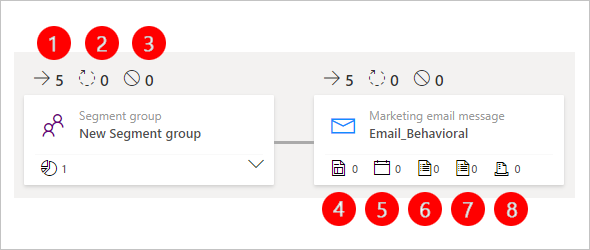
Açıklama:
- Giriş: Bu kutucuğa giren ilgili kişi sayısını gösterir (yalnızca eski tasarımcıda görüntülenir).
- İşleniyor: Bu kutucuk tarafından hala işlenmekte olan ilgili kişi sayısını gösterir. Örneğin, tetikleyici koşulu (veya zaman aşımı süresi) karşılanıncaya kadar tetikleyici kutucuğunda bekliyor olabilirler.
- Durduruldu: Bu kutucukta yolculuğa devam etmeleri engellenen ilgili kişileri sayar. İlgili kişinin burada durdurulmasının iki ana nedeni olabilir: Yolculuğun bastırma segmentine eklenmiştir veya yolculuk için ayarlanan izin düzeyini minimum eşiğin altına düşürmüştür.
- Pazarlama sayfası: Pazarlama sayfası bağımlılığını gösterir (yalnızca eski tasarımcıda görüntülenir).
- Olay: Bir olay bağımlılığını gösterir (yalnızca eski tasarımcıda görüntülenir).
- Customer Voice anketi: Customer Voice anketinin bağımlılığını gösterir (yalnızca eski tasarımcıda görüntülenir).
- Dynamics 365 Customer Voice anketi: Bir Dynamics 365 Customer Voice anketi bağımlılığını gösterir (yalnızca eski tasarımcıda görüntülenir).
- Pazarlama formu: Pazarlama formu bağımlılığını gösterir (yalnızca eski tasarımcıda görüntülenir).
Bir kutucukta olanlar hakkında daha da fazla bilgi için, kutucuğu ardışık düzenden seçin ve Veri paneline bakın. Burada gösterilen bilgiler kutucuk türüne göre değişir.

Tüm kutucuk türleri Veri panelinde aşağıdaki bilgileri içeren bir Birim bölümü sunar:
- Hacim>Toplam: Tüm durumlarda kutucuktaki toplam kişi sayısını gösterir. İşlenmiş, işleniyor ve işlenmemiş.
- Hacim>Devam eden: Devam eden toplam ilgili kişi sayısını gösterir. Bu sayı aşağıdakilerin toplamıdır:
- İşleniyor: İlgili kişileri işlemeyi tamamlamak için söz konusu kutucuk için hala beklemekte olan kaç ilgili kişi olduğunu sayar. Tetikleyici kutucuklar için örneğin bu değer, tetikleyici koşulunun karşılanması veya zaman aşımının gelmesi için beklemede olan ilgili kişilerin sayısını gösterir.
- Kuyruğa Alındı: Seçilen kutucuğa henüz ulaşmayan müşteri yolculuğundaki kuyruğa alınan ilgili kişi sayısını görüntüler.
- hacim>İşlenmemiş: Kutucuğa zaten girmiş ancak aşağıdaki nedenlerden biri nedeniyle işlenmemiş ilgili kişilerin toplam sayısını gösterir:
- Durduruldu: Bu kutucukta yolculuğa devam etmeleri engellenen ilgili kişileri sayısını gösterir. İlgili kişinin bir yolculuk sırasında bir kutucukta durdurulmasının üç nedeni olabilir: (1) Yolculuk tarafından hedeflenen e-posta listesinin aboneliğinden çıkmıştır, (2) yolculuğun bastırma segmentine eklenmiştir veya (3) yolculuk için ayarlanan izin düzeyini minimum eşiğin altına düşürmüştür. Durdurulan değer, aynı zamanda işlem hattındaki kutucuğun üzerinde ikinci değer olarak da görüntülenir. Bazı kutucuk türlerinde burada bir Segment olarak kaydet düğmesi
 bulunur; yolculuğun bu kutucuğunda durdurulan tüm ilgili kişileri içeren bir segment oluşturmak için bu düğmeyi seçin. Tamamlanmamış yolculuklar görünümüne giderek burada hangi ilgili kişilerin neden durdurulduğunun ayrıntılı bir dökümünü görebilirsiniz.
bulunur; yolculuğun bu kutucuğunda durdurulan tüm ilgili kişileri içeren bir segment oluşturmak için bu düğmeyi seçin. Tamamlanmamış yolculuklar görünümüne giderek burada hangi ilgili kişilerin neden durdurulduğunun ayrıntılı bir dökümünü görebilirsiniz. - Süresi doldu: Bu değer yalnızca e-posta kutucukları için kullanılır (diğer kutucuklar için değer her zaman sıfırdır). E-posta kutucuğunda süresi dolan kişilerin sayısını gösterir. İlgili kişi süresi kutucuk için bir e-posta süre sonu tarihi ayarlandığında sona erer.
- Durduruldu: Bu kutucukta yolculuğa devam etmeleri engellenen ilgili kişileri sayısını gösterir. İlgili kişinin bir yolculuk sırasında bir kutucukta durdurulmasının üç nedeni olabilir: (1) Yolculuk tarafından hedeflenen e-posta listesinin aboneliğinden çıkmıştır, (2) yolculuğun bastırma segmentine eklenmiştir veya (3) yolculuk için ayarlanan izin düzeyini minimum eşiğin altına düşürmüştür. Durdurulan değer, aynı zamanda işlem hattındaki kutucuğun üzerinde ikinci değer olarak da görüntülenir. Bazı kutucuk türlerinde burada bir Segment olarak kaydet düğmesi
- Birim>İşlendi: Kutucuk tarafından başarılı bir şekilde işlenen ve sonraki kutucuğa geçen ilgili kişileri sayar. Bazı kutucuk türlerinde burada bir Segment olarak kaydet düğmesi
 bulunur; yolculuğun bu kutucuğu tarafından başarıyla işlenen tüm ilgili kişileri içeren bir segment oluşturmak için bu düğmeyi seçin. Bu değer, aynı zamanda ardışık düzendeki kutucuğun üzerinde gösterilen ilk değer olarak da görüntülenir.
bulunur; yolculuğun bu kutucuğu tarafından başarıyla işlenen tüm ilgili kişileri içeren bir segment oluşturmak için bu düğmeyi seçin. Bu değer, aynı zamanda ardışık düzendeki kutucuğun üzerinde gösterilen ilk değer olarak da görüntülenir.
Birim bölümünün yanı sıra bazı kutucuklar ayrıca kutucuk türüne bağlı olarak Veri panelinde ek bölümler ve bağlantılar da gösterir. Bu öğeler arasında şunlar olabilir: )
- KPI'lar: E-posta kutucukları gibi ana performans göstergelerini (KPI'lar) toplayan kutucuk türlerinde, burada ayrıntılı sonuçları okuyabilirsiniz. Burada gösterilebilen çoğu terim hakkında daha fazla bilgi için bkz. Öngörüler sözlüğü.
- Yollar: Tetikleyici ve ayırıcı kutucukları, size her kullanılabilir yoldan kaç ilgili kişinin geçtiğini bildiren bu bölümü içerir.
- Ayrıntıları görüntüle: Bu bağlantı, daha da fazla bilgi içeren kutucuk türleri için Veriler panelinde sunulur. Tüm öngörü panellerini keşfedebileceğiniz ilişkili kaydı açmak için bu bağlantıyı seçin. Örneğin, e-posta ve etkinlik kutucukları, kutucukla ilişkili belirli ileti veya etkinliğin öngörü panellerini açan bu bağlantıyı sunar.
A/B testi e-posta kutucukları için Insights sekmesinde, Birim bölümünün üstünde yayındaki A/B testlerinin ilerleme durumunu gösteren özel bir bölüm vardır. Yüzdeler, segmentte her test e-posta iletisinin gideceği ilgili kişilerin yüzdesini ve kazanan e-posta iletisini alacak ilgili kişilerin yüzdesini gösterir.
Aşağıdaki ekran görüntüsünde, ilgili kişilerin %10'u A iletisini, %10'u B iletisini ve kalan %80'i A iletisi olarak ayarlanan yetersiz varsayılanı almıştır.
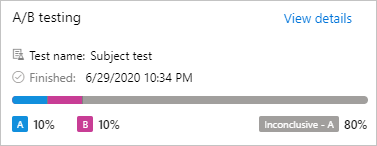
Öngörüler > Genel Bakış
Öngörüler sekmesini açın ve temel e-posta sonuçlarının yanı sıra bu yolculuk tarafından kullanılan e-postalar ve pazarlama sayfalarıyla kaç ilgili kişinin etkileşim kurduğuna ilişkin bilgileri görüntülemek için Genel Bakış'ı seçin.
Öngörüler > Tamamlanmamış yolculuklar
Müşteri yolculuğunun sonuçlarını analiz ettiğinizde öğrenilecek en önemli şeylerden biri, tüm iletilerinizin beklendiği gibi teslim edilip edilmediği ve edilmediyse kimin etkilendiği ve neyin yanlış gittiğidir.
Öngörüler sekmesini açın ve ilgili kişilerin yolculuğu tamamlamada başarısız olma nedenlerini ve geçerli yolculuk için bu kategorilerde olan tüm ilgili kişilerin listelerini görüntülemek için Tamamlanmamış yolculuklar'ı seçin.
Durdurulan ilgili kişiler
Durdurulan ilgili kişiler yolculuğun ortasında durdurulmuş olan ilgili kişilerdir. İlgili kişiler, bu durumlardan herhangi biri oluştuğunda yolculuklarını durdurur. Böylece bundan sonra artık iletiler veya diğer yolculuk eylemleri, etkilenen ilgili kişiler için uygulanmaz. İlgili kişi, aşağıdakilerden herhangi biri nedeniyle durdurulabilir:
- İlgili kişi, bastırma segmentini birleştirdi: İlgili kişi, müşteri yolculuğu için bastırma segmentine katıldı.
- İlgili kişi, onayı eşiğin altına düşürdü: Bunlar, veri koruma onayı düzeyini düşüren ve artık bu yolculuk için minimum onay düzeyinin altında olan ilgili kişilerdir. Bu, belirli gizlilik yasalarına ve düzenlemelerine yönelik uyumluluğun önemli bir parçasıdır. Daha fazla bilgi: Veri koruma ve gizlilik.
- İlgili kişi, harici onayı eşiğin altına düşürdü: Bu, verilmeyen İlgili Kişi onayıyla aynıdır ancak onay, Customer Insights - Journeys ile sağlanan dahili sistem yerine harici sistem tarafından yönetildiğinde geçerlidir.
Bir nedenle durdurulan ilgili kişilerin (tablonun sağ sütununda) listesini görmek için sol sütunda bu nedeni seçin.
Engellenen e-postalar
Engellenen e-posta, zamanlanmış olsa bile sistemin göndermeye çalışmadığı bir iletidir. Genellikle bu, ilgili kişinin tercihleri veya eksik veriler ya da eksik bir ayar gibi iletinin kendisiyle ilgili teknik bir sorun ile ilişkilidir. İlgili kişiler, ileti engellense bile yolculuğa devam eder, böylece daha sonraki iletiler hala başarıyla gönderilebilir. Bir ileti aşağıdaki belirli nedenlerden engellenebilir:
- İlgili kişi, e-posta gönderme olarak ayarlamış: İlgili kişi kaydındaki bir ayar, bu ilgili kişinin kuruluşunuzdan pazarlama e-postası (veya herhangi bir e-posta) almak istemediğini gösterir.
- Alıcı adresini yinele: Yolculuk zaten bu e-posta adresine ileti gönderdi. Muhtemelen aynı e-posta adresine sahip birden fazla ilgili kişi kaydına sahipsiniz.
- Alıcı adresi geçerli değil: Alıcının adresinde iletinin gönderilemeyeceği anlamına gelen ("@" olmaması gibi) bir hata vardır.
- Gönderen adresi geçerli değil: E-posta, boş veya hatalı biçimlendirilmiş bir gönderen adresiyle tasarlanmıştır. Bu, (geçersiz bir statik adres veya ifade kullanırsanız) tüm gönderinizi etkileyebilir veya yalnızca verilerin geçersiz ya da eksik olduğu bazı ilgili kişiler için başarısız olan dinamik bir ifade kullanırsanız yalnızca birkaç iletiyi etkileyebilir.
- Yanıt adresi geçerli değil: Geçersiz gönderen adresiyle aynıdır ancak yanıt alanı için geçerlidir.
- E-posta engelleme listesine alınan bağlantılar içeriyor: Customer Insights - Journeys, engelleme listesine alınan bağlantılar içermediklerinden emin olmak için giden iletilerin içeriğini analiz eder. Kara listeye alınan bağlantı bulunursa ileti engellenir. Sistem, kimlik avı, kötü amaçlı yazılım barındırma ve diğer sorunlar için kullanıldığı bilinen ve engelleme listesine alınan sitelerin dahili bir listesini tutar. Bu özellik, pazarlama iletilerinizde yanlışlıkla bu sitelerden birine bağlantı eklemediğinizden emin olmanıza yardımcı olur.
- E-postada gerekli alanlar eksik: Gerekli bir alan (konu gibi) hiçbir değer içermez. Genellikle bu tür bir hata, iletide hata denetimi yaptığınızda bulunabilir ancak gerekli bir alanda dinamik bir ifade kullanıyorsanız ifadeyi alıcıların bazıları ya da tümü için değerlendirmek başarısız olabilir.
- İlgili kişi silindi: Hedef segment sonradan silinen bir ilgili kişi içerdi.
- İlgili kişi etkin değil: Hedef segment, etkin değil olarak ayarlanan bir ilgili kişi içerdi.
- Yetersiz e-posta kredisi: Kuruluşunuz ay boyunca e-posta kredilerinizi kullandı. Daha fazla bilgi: Kota sınırları
Bir nedenle ileti gönderilmeyen ilgili kişilerin (tablonun sağ sütununda) listesini görmek için sol sütunda bu nedeni seçin.
E-posta öngörüleri
E-posta öngörülerini görüntülemek için Giden pazarlama>Pazarlama yürütme>Pazarlama e-postaları'na gidin, bir e-posta iletisi seçin ve ardından Öngörüler sekmesini açın. Öngörüler yalnızca yayında olan (veya yayınlanmış) e-posta iletileri için kullanılabilir.
Burada, çeşitli ilgili kişilerin seçilen iletiye nasıl tepki gösterdiği, hangi bağlantıları seçtikleri ve iletiyle etkileşim kurarken nerede olduklarına ilişkin eksiksiz bir geçmiş bulabilirsiniz. Ayrıca, teslimat ayrıntılarını da görebilirsiniz.
E-posta iletisini birkaç farklı yolculukta yeniden kullanabileceğinizden, e-posta öngörülerinin filtre ayarları, analiz etmek istediğiniz yolculuğu belirtmek için bir alan içerir. Bir yolculuk seçmezseniz gördüğünüz bilgiler iletinin kullanıldığı tüm yolculuklar için geçerlidir. Diğer varlıkların çoğunda olduğu gibi, e-posta öngörülerini tarih aralığına göre de filtreleyebilirsiniz.
Pazarlama e-posta iletileri, Öngörüler sekmesinde aşağıdaki kategorileri sağlar:
- Genel Bakış: KPI'lar, en önemli 10 bağlantı, zaman içindeki yanıtlar, coğrafi veriler ve daha fazlasını içeren bir genel bakış sağlar.
- Teslimat: Her sonuç türüne göre etkilenen ilgili kişilerin listeleri dahil olmak üzere teslimat sonuçlarınız (işlendi, teslim edildi, engellendi veya geri döndü gibi) hakkında ayrıntılar sağlar. Ayrıca alıcı etki alanına göre genel sonuçların bir tablosu da vardır.
- Bağlantılar: İletide yer alan her bağlantının analizini sağlar. Bu, bağlantılarınızı vurgulayan bir ısı haritasını gösteren iletinin grafiksel bir kopyasını içerir. Isı haritası, en çok tıklanan bağlantıyı göstermek için kırmızı bir kaplama gösterir ve en az tıklanan bağlantıyı gösteren maviye doğru aralığı takip eder. Toplam tıklama sayısını, benzersiz tıklamaları ve tıklama oranını (belirli bir bağlantı için toplam benzersiz tıklama sayısının benzersiz tıklama sayısının genel toplamına bölünmüş hali) görmek için farenizin işaretçisini bağlantının üzerine getirin. Bağlantıları renklendirmede hangi KPI'ların kullanılacağını seçmek için ısı haritasının üst kısmındaki açılan listeyi kullanın. Ayrıca tüm bağlantılar ısı haritasının altındaki bir tabloda listelenmiştir.
- Etkileşimler: Birkaç KPI'nın (açma, tıklama ve iletme işlemleri gibi) her birinin yanı sıra bir etkileşim zaman çizelgesi için sayılan alıcıların tam listesini sunar.
Bu sayfalarda listelenen çeşitli türlerdeki e-posta sonuçları ve KPI'lar hakkında daha fazla bilgi için bkz. Öngörüler sözlüğü.
Not
Tarih filtreleme, ilk 10 bağlantı veya bağlantı içgörüleri için geçerli değildir.
Müşteri adayı puanlama modeli öngörüleri
Müşteri adayı puanlama modeli öngörülerini görüntülemek için Giden pazarlama>Müşteri adayı yönetimi>Puanlama modelleri'ne gidin, bir model seçin ve ardından Öngörüler sekmesini açın. Öngörüler yalnızca yayında olan (veya yayımlanmış) modeller için kullanılabilir.
Burada, zaman içinde model tarafından işlenen müşteri adaylarının sayısını gösteren bir zaman çizelgesi bulabilirsiniz.
Pazarlama sayfası öngörüleri
Pazarlama sayfası öngörülerini görüntülemek için Giden pazarlama>İnternet'ten pazarlama>Pazarlama sayfaları'na gidin, bir pazarlama sayfası seçin ve ardından Öngörüler sekmesini açın. Öngörüler yalnızca yayında olan (veya yayınlanmış) sayfalar için kullanılabilir.
Burada, çeşitli ilgili kişilerin sayfayla nasıl etkileşim kurduklarına ve sayfa kullanılarak yapılan gönderimlere ilişkin eksiksiz bir geçmiş bulabilirsiniz.
Her pazarlama sayfasını birkaç farklı yolculukta yeniden kullanabileceğinizden, sayfa öngörülerinin filtre denetimleri analiz etmek istediğiniz yolculuğu belirtmek için bir alan içerir. Bir yolculuk seçmezseniz gördüğünüz bilgiler sayfanın kullanıldığı tüm yolculuklar için geçerlidir. Diğer varlıkların çoğunda olduğu gibi, pazarlama sayfası öngörülerini tarih aralığına göre de filtreleyebilirsiniz.
Pazarlama sayfaları, Öngörüler sekmesinde aşağıdaki kategorileri sağlar:
- Genel Bakış: KPI'lar, zaman içindeki yanıtlar, coğrafi veriler ve daha fazlasını içeren bir genel bakış sağlar.
- Gönderimler: Sayfa aracılığıyla yapılan her gönderimin tüm içeriğini gösteren bir tablo sunar. Meta veriler ve bazı önemli alan değerleri her gönderimin tablo sütunlarında gösterilir; belirli bir gönderime eklenen tüm değerleri gösteren bir araç ipucu açmak için farenizin işaretçisini Form gönderimleri sütunundaki bir değerin üzerine getirin.
- Ziyaretler: Sayfanın açıldığı her sefer hakkındaki bilgileri gösteren bir tablo sağlar.
Pazarlama formu öngörüleri
Pazarlama formu öngörülerini görüntülemek için Giden pazarlama>İnternet'ten pazarlama>Pazarlama formları'na gidin, bir form seçin ve ardından Öngörüler sekmesini açın. Burada, çeşitli ilgili kişilerin formla nasıl etkileşim kurduklarına ve formu kullanarak yapılan gönderimlere ilişkin eksiksiz bir geçmiş bulabilirsiniz.
Her formu birden fazla sayfada ve birden fazla yolculukta kullanabileceğiniz halde, tüm form öngörüleri tüm kullanımlardan alınan verileri birleştirir, yine de sonuçları tarihe göre filtrelemeye devam edebilirsiniz.
Customer Insights - Journeys formları, İçgörüler sekmesinde aşağıdaki kategorileri sağlar:
- Genel Bakış: Form gönderimlerinin, oluşturulan veya güncelleştirilen ilgili kişilerin ve form tarafından oluşturulan veya güncelleştirilen müşteri adaylarının toplam sayısı gibi KPI'lar sağlar.
- Gönderimler: Form aracılığıyla yapılan her gönderimin tüm içeriğini gösteren bir tablo sunar. Meta veriler ve bazı önemli alan değerleri her gönderimin tablo sütunlarında gösterilir; belirli bir gönderime eklenen tüm değerleri gösteren bir araç ipucu açmak için farenizin işaretçisini Form gönderimleri sütunundaki bir değerin üzerine getirin.
Web sitesi öngörüleri
Web sitesi öngörülerini görüntülemek için Giden pazarlama>İnternet'ten pazarlama>Pazarlama Web siteleri'ne gidin, bir web sitesi kaydı seçin ve ardından Öngörüler sekmesini açın.
Pazarlama sayfaları, Öngörüler sekmesinde aşağıdaki kategorileri sağlar:
- Genel Bakış: Bu web sitesi kaydı tarafından oluşturulan ve izlenen komut dosyasını içeren en popüler web sitesi sayfalarının bir listesini ve kişilerin bu sayfaları açarken nerede olduklarını gösteren bir harita sağlar.
- Ziyaretler: Bu web sitesi kaydı tarafından oluşturulan ve izlenen komut dosyasını içeren bir sayfanın yüklendiği her sefer hakkında ayrıntılar sunan bir tablo gösterir.
- Form ziyaretleri: Bu web sitesinde gömülü veya yakalanan bir pazarlama formunu içeren anonim veya bilinen bir kişi her sayfası açtığında listeleyen bir tablo gösterir.
- Form gönderimleri: Bir kişi bu web sitesinden gömülü veya yakalanan bir pazarlama formunu her gönderdiğinde listeleyen bir tablo gösterir. Fare işaretçinizi, listelenen gönderimlerle gönderilen değerleri görüntülemek için Form gönderimleri sütunundaki bir değerin üzerine titretin.
Yönlendirme URL'si öngörüleri
Yönlendirme URL'si öngörülerini görüntülemek için Giden pazarlama>İnternet'ten pazarlama>Yönlendirme URL'leri bölümüne gidin, bir yönlendirme URL'si kaydı seçin ve ardından Öngörüler sekmesini açın.
Yönlendirme URL'leri, Öngörüler sekmesinde aşağıdaki kategorileri sağlar:
- Genel Bakış: Kişilerin yönlendirme bağlantısını seçerken nerede olduklarını gösteren bir haritayı görüntüler.
- Zaman Çizelgesi: Yönlendirme URL'sinin seçildiği her sefer hakkında ayrıntıların bulunduğu bir tablo gösterir.